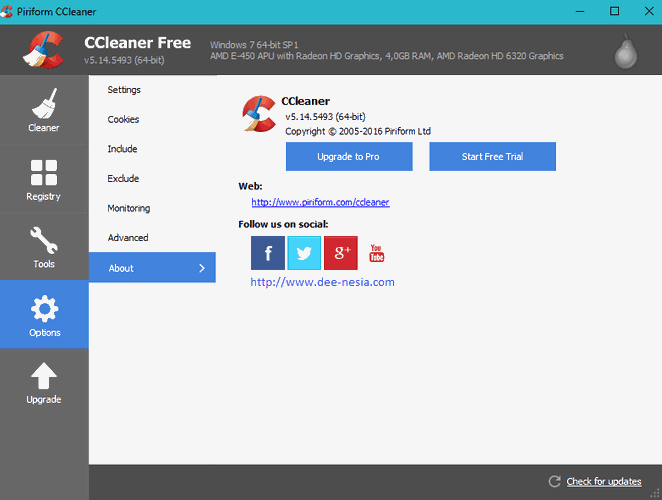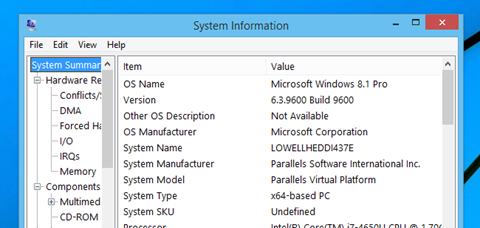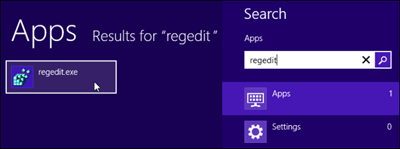Cara Mengembalikan Start Screen Windows 8/8.1 ke Kondisi Awal | Anda sudah merasa nyaman dengan Windows 8, terutama dengan Start Screen-nya. Meskipun awalnya kagok dan tidak tahu apa yang harus dilakukan untuk melakukan sesuatu yang dulunya mudah dilakukan dalam Windows 7. Ternyata nyaman juga. Nah, saking merasa nyaman, anda juga sudah mulai berani mengubah-ubah tampilan Start Screen, melakukan customisasi di beberapa bagian, mengubah aplikasi yang ter-pin diatasnya, merubah susunan dan besarnya tile, menambahkan beberapa aplikasi tambahan, dan banyak hal lain. Tiba-tiba saja anda merasa itu norak, tidak nyaman, dan anda ingin mengembalikan pengaturan Start Screen Windows 8 itu ke kondisi awalnya dahulu. Bisakah?
Jawabannya tentu bisa. Anda tidak perlu sampai menginstall ulang Windows 8 demi mengembalikan kondisi awal Start Screen. Anda cukup mengikuti beberapa langkah mudah seperti berikut:
- Masuk ke tampilan Desktop, buka Window Explorer, kemudian ketikkan perintah lokasi berikut di address bar: %LocalAppData%MicrosoftWindows.
- Atau bisa juga dengan langsung menekan tombol Windows+R untuk masuk ke kotak dialog Run, dan ketikkan %LocalAppData%MicrosoftWindows.
- Alamat diatas adalah alamat folder dimana kamu akan menemukan dua file berikut:
- appsFolder.itemdata-ms
- appsFolder.itemdata-ms.bak.
- Nah, untuk mengembalikan ke kondisi awal tampilan Start Screen di Windows 8/8.1, hapus saja dua file tersebut. Lalu restart PC atau laptop anda.
- Selesai
Bagaimana kalau anda mau mengembalikan setting Start Screen yang sebelumnya?
Mudah kog. Karena dua file tadi adalah tempat menyimpan setting Start Screen, maka anda bisa menyimpannya di folder lain. Untuk mengembalikan, ya paste kembali di folder dengan alamat %LocalAppData%MicrosoftWindows tadi.
Aplikasi yang terdapat di Tile Start Screen itu sejatinya cuman short cut saja. Sama seperti short cut aplikasi pada desktop atau Start Menu Windows 7. Jadi, menghilangkan mereka dari Start Screen tidak sama dengan meng-uninstall aplikasi tersebut. Kalau mau benar-benar menghapus mereka, ya tetap harus dilakukan dari Control Panel.
Bagaimana? Semoga berhasil mengembalikan default Start Screen Windows 8.